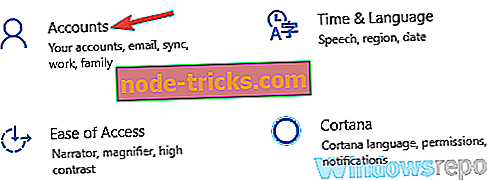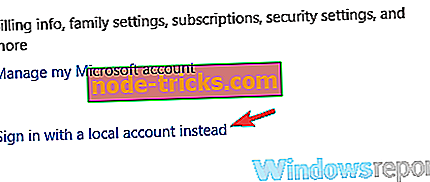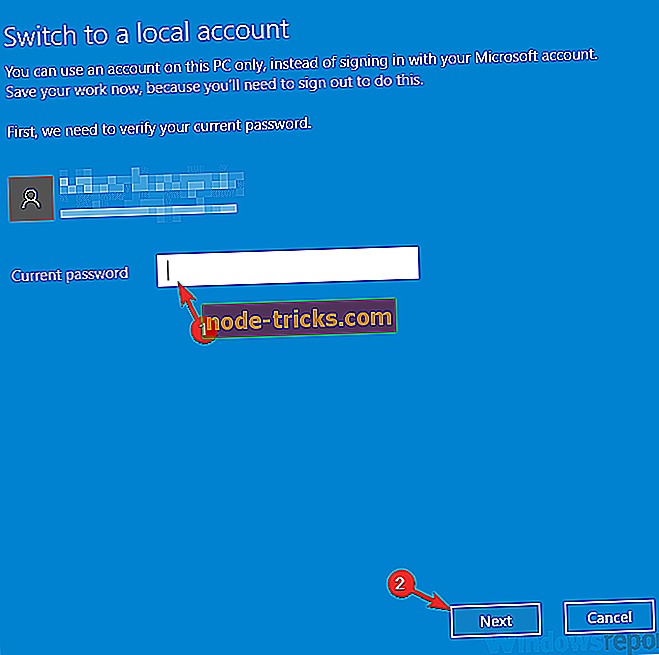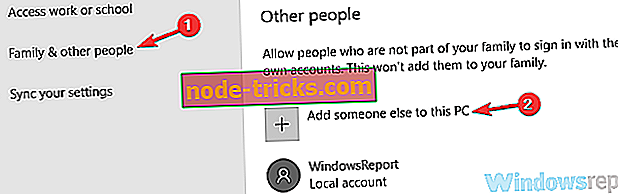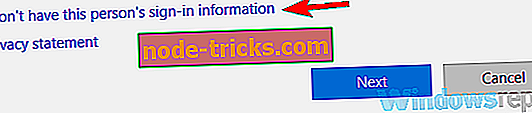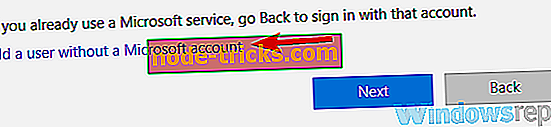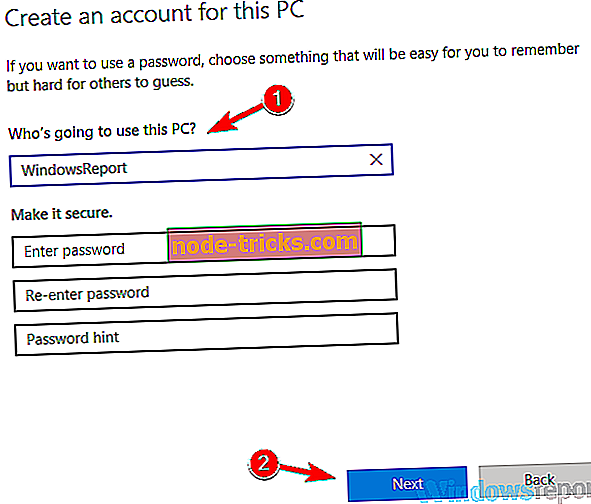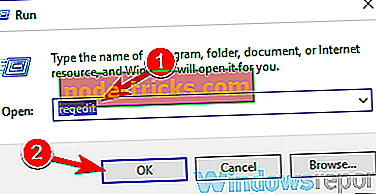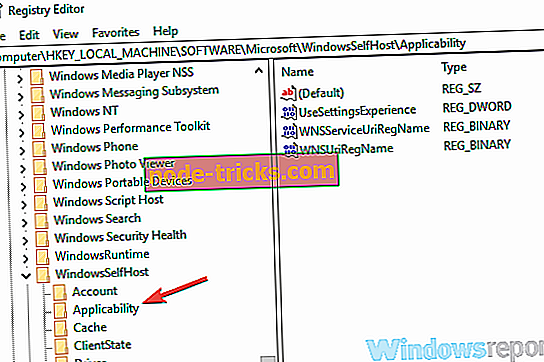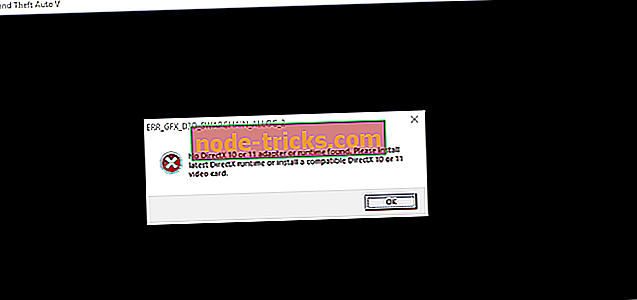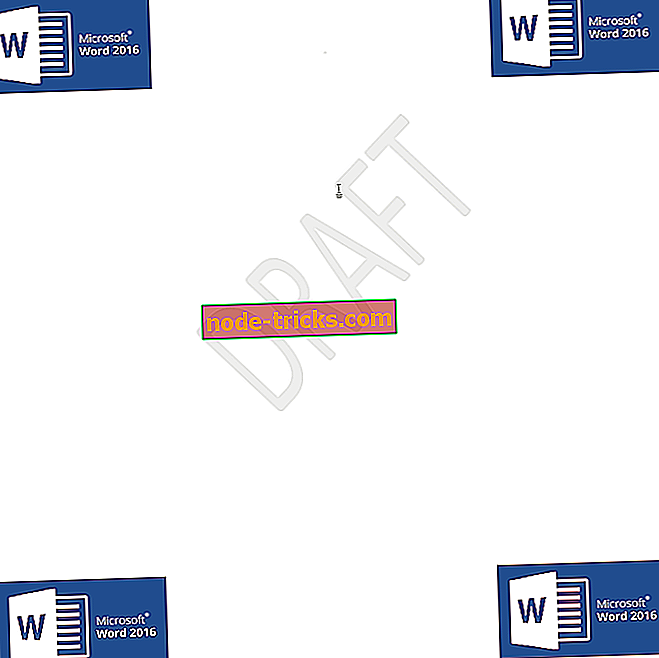Düzeltme: Microsoft Hesabınız içeriden derlemeler oluşturmak için dikkat gerektirir
Windows Insider programı, Windows 10'daki son özellikleri gerçekleştirmeden önce yeni özellikleri önizlemenin ve test etmenin harika bir yoludur. Ayrıca, Windows 10'u hatasız hale getirmek için Microsofts çabalarına katkıda bulunmak için harika bir yoldur.
Ancak, Windows 10 Insider Preview derlemesi kullanılırken yapılması gereken bir uzlaşma var - bunlar hata içeriyor. Bir hata, birçok Windows Insider'ı sinirlendirdi ve bu, daha yeni Insider yapıları indirmeye çalışırken “Microsoft Hesabınız içeriden bilgi edinmek için dikkat gerektiriyor” hatası.
Aşağıda, geçmişte bu sorunla karşılaşan Windows Insider kullanıcılarının çoğunluğu için çalışan birkaç düzeltmeyi listeleyeceğim.
Microsoft Hesabı içerden bilgi edinmek için dikkat gerektiriyorsa ne yapmalı?
Microsoft Hesabınız içeriden öğrenilenler iletisine sahip olmanız için en son sürümleri indirmenizi engelleyebilecek dikkat gerektiriyor, ancak görünebilecek başka sorunlar da var. İşte kullanıcıların bildirdiği benzer problemlerden bazıları:
- Windows 10 hesaplarınızdan bazıları dikkat gerektiriyor - Bu mesaj, bir Microsoft hesabı kullanmıyorsanız görünebilir, ancak yerel bir hesabı Microsoft hesabına dönüştürerek düzeltebilirsiniz.
- Tanılama ve kullanım verileri ayarlarınız içeriden önizleme derlemeleri oluşturmaya dikkat etmeyi gerektirir - Bu, bu hata iletisinin bir varyasyonudur, ancak bu makaledeki çözümleri kullanarak düzeltebilmelisiniz.
1. Çözüm - Microsoft Hesabı kullanın
Windows Insider sürümleri bir Microsoft hesabı olmadan kurulabilir ve kullanılabilse de, Windows Update aracılığıyla daha yeni bir sürüme otomatik olarak güncelleme yapmak için bir tane gerekir.
Microsoft Hesabı kullanmıyorsanız, aşağıdakileri yaparak yerel hesabınızı Microsoft hesabına kolayca dönüştürebilirsiniz:
- Ayarlar uygulamasını açmak için Windows Key + I tuşlarına basın.
- Ayarlar uygulaması açıldığında, Hesaplar bölümüne gidin.
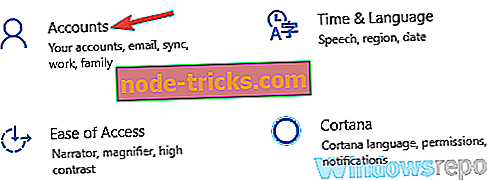
- Şimdi hesabınızı görmelisiniz. Bunun yerine bir Microsoft hesabıyla giriş yap seçeneğini tıklayın.
- Şimdi e-posta adresinizi ve şifrenizi girin. İki aşamalı doğrulama kullanıyorsanız, güvenlik kodunuzu girmeniz istenir, bunu da yapın.
Bunu yaptıktan sonra, hesabınız Microsoft hesabına dönüştürülür ve yeni Insider sürümleri alabilmeniz gerekir.
2. Çözüm - Microsoft hesabınızı tekrar girin
Microsoft Hesabınızı alıyorsanız, PC'nizde içeriden bilgi oluşturma mesajı almaya dikkat etmeniz gerekiyorsa, sorunu yalnızca Microsoft hesabınızı yerel hesaba dönüştürerek düzeltebilirsiniz. Bunu yapmak oldukça basittir ve aşağıdaki adımları izleyerek yapabilirsiniz:
- Ayarlar uygulamasını açın ve Hesaplar bölümüne gidin.
- Bunun yerine yerel bir hesapla giriş yap seçeneğini seçin.
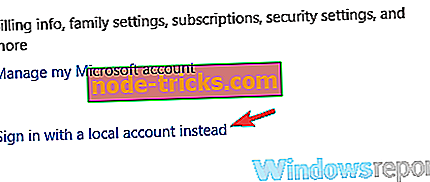
- Mevcut şifrenizi girin ve İleri 'ye tıklayın.
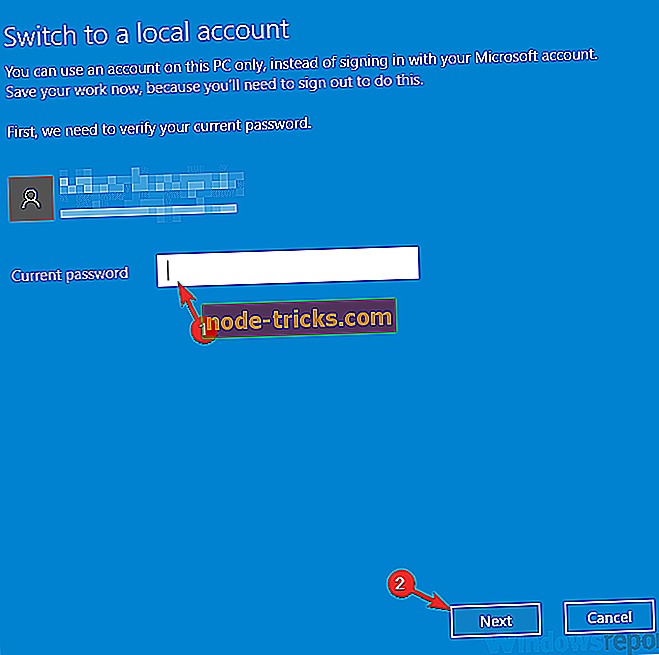
- Şimdi kullanmak istediğiniz kullanıcı adını ve şifreyi girin ve İleri'ye tıklayın.
- Şimdi Çıkış yap ve bitir'i tıklayın.
Bunu yaptıktan sonra Microsoft hesabınız yerel hesaba dönüştürülür. Şimdi yerel hesabınızı tekrar Microsoft hesabına dönüştürmeniz gerekiyor ve sorunun çözülmesi gerekiyor.
3. Çözüm - Insider programına tekrar katılın
Bu hata genellikle Microsoft hesabınızla veya bazı durumlarda eksikliğinden kaynaklanmaktadır. Bazı kullanıcılar Insider programına yeniden katılarak bu hatayı düzeltebilmişlerdir.
İnsider.windows.com adresine gidin ve Başlayın düğmesine tıklayın. Otomatik olarak oturum açmazsa Microsoft hesap ayrıntılarınızı girin. “Programa Hoş Geldiniz, Insider” ekranını gördüğünüzde tarayıcınızı kapatabilirsiniz. Şimdi makinenizi yeniden başlatın ve hatanın kaybolup kaybolmadığını kontrol edin.
Birkaç kullanıcı, sorunu yalnızca insider.windows.com sitesine giriş yaparak ve lisans sözleşmesini kabul ederek çözdüklerini bildirdi . Bunu yaptıktan sonra, kullanıcılar en son Insider kurulumlarını elde edebildiler.
4. Çözüm - Güvenilir tüm cihazları kaldırın
Bazen Microsoft Hesabınız, güvenilir aygıtlarla ilgili bir sorun olursa, içeriden oluşturulmuş derlemeler mesajının görünmesini sağlamak için dikkat gerektirir . Bu sorunu çözmek için hesabınızdaki güvenilir cihazları kaldırmanız yeterlidir. Bunu yapmak için aşağıdaki adımları uygulamanız yeterlidir:
- Account.live.com adresini ziyaret edin.
- Aygıtlar bölümüne gidin ve tüm güvenilir aygıtları kaldırın.
Bunu yaptıktan sonra, sorunun hala orada olup olmadığını kontrol edin. Bu sorun genellikle geçici bir aksaklıktan kaynaklanır, ancak bunu bu çözümle çözebilmelisiniz.
5. Çözüm - Yeni bir hesap oluşturun ve bu hesabı Microsoft hesabına dönüştürün
Microsoft Hesabınız içeriden öğrenilenler mesajı almaya devam etmeyi gerektiriyorsa, sorunu yeni bir kullanıcı hesabı oluşturarak ve bu hesabı Microsoft hesabına yükselterek düzeltebilirsiniz.
Başlamadan önce, bilgisayarınızda herhangi bir Microsoft hesabınızın bulunmadığından emin olun. Microsoft hesabı kullanıyorsanız, yerel hesaba dönüştürün. Bunu yaptıktan sonra, aşağıdakileri yaparak yeni bir kullanıcı hesabı oluşturmanız gerekir:
- Ayarlar uygulamasını açın ve Hesaplar bölümüne gidin.
- Soldaki menüden Aile ve diğer kişileri seçin. Bu bilgisayara başka biri ekle düğmesini tıklayın.
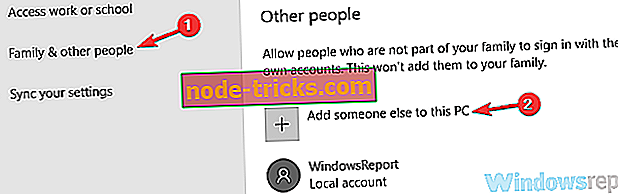
- Bu kullanıcının oturum açma bilgisine sahip değilim seçeneğini belirleyin .
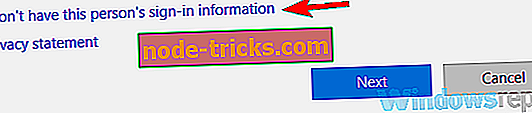
- Şimdi Microsoft hesabı olmayan bir kullanıcı ekle'yi seçin.
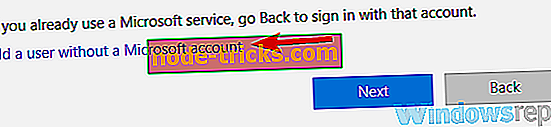
- İstediğiniz kullanıcı adını girin ve İleri'ye tıklayın.
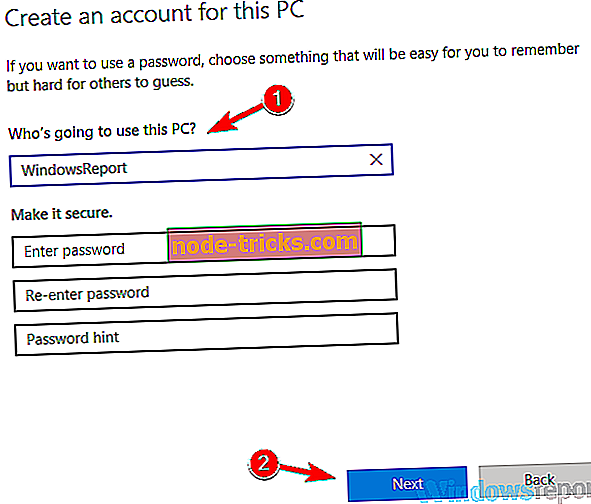
Bunu yaptıktan sonra, yeni bir yerel hesaba hazır olacaksınız. Şimdi sadece Microsoft hesabına dönüştürün ve Insiders'ın derlemesiyle ilgili sorun çözülmeli.
6. Çözüm - Kayıt defterini değiştirin
Bazen Microsoft Hesabınızı düzeltmenin tek yolu içeriden bilgi almak için dikkat almanızı gerektirir, kayıt defterini değiştirmektir. Kayıt defterini değiştirmek potansiyel olarak tehlikeli olabilir, bu yüzden ekstra önlem almanızı ve talimatlarımızı dikkatlice uygulamanızı öneririz. Kayıt defterini değiştirmek için aşağıdaki adımları izleyin:
- Windows Key + R tuşlarına basın ve regedit yazın . Devam etmek için Tamam'a tıklayın veya Enter'a basın.
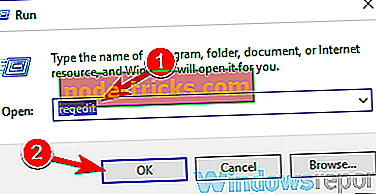
- Sol bölmede, HKEY_LOCAL_MACHINESOFTWAREMicrosoftWindowsSelfHostApplicability anahtarına gidin.
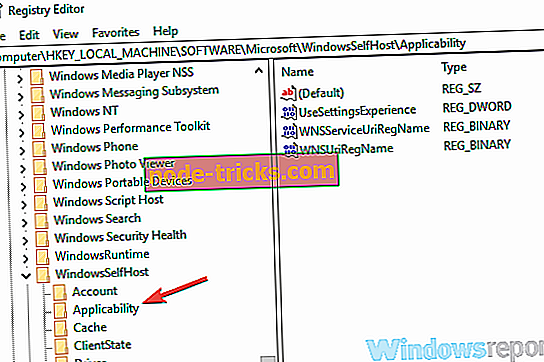
- Sağ bölmede, EnablePreviewBuilds değerini bulun, çift tıklayın ve 1 olarak ayarlayın. Bu değer yoksa, oluşturduğunuzdan ve buna göre değiştirdiğinizden emin olun.
Bu değişiklikleri kayıt defterinizde yaptıktan sonra, Insider sürümlerini bir kez daha sorun yaşamadan alabilmeniz gerekir.
Bazı kullanıcılar FlightingOwnerGUID değerinin içeriğini düzenlemeyi de öneriyor. Bu değeri Adım 2'de belirttiğimiz yerde bulabilirsiniz. Bulduktan sonra, çift tıklayın ve tüm girişleri Değer Verileri alanından kaldırın. Şimdi değişiklikleri kaydetmek için Tamam'a tıklayın.
Bunu yaptıktan sonra, sorunun hala orada olup olmadığını kontrol edin.
7. Çözüm - Aynı PC'nin birden fazla sürümünü silin
Bazen Microsoft hesabınıza atanmış birden fazla PC'niz olabilir ve bu durum Microsoft Hesabınıza yol açabilir ve içeriden bilgi almak için dikkat etmeniz gerekir . Ancak, listeden ek PC'leri kaldırarak bu sorunu kolayca çözebilirsiniz.
Bu sorunu çözmek için, MS hesabı web sayfanıza gidin ve birden fazla PC girişiniz olup olmadığını kontrol edin. Kullanıcılar listede, her biri Insider yapısının farklı bir sürümüne sahip 4 farklı PC bildirdi. Tüm eski girişleri listeden çıkardıktan sonra sorun çözüldü ve her şey yeniden çalışmaya başladı.
Microsoft Hesabınız içeriden bilgi edinmek için dikkat gerektiren hatalar birçok soruna neden olabilir, ancak çözümlerimizden birini kullandıktan sonra bu sorunu çözeceğinizi umuyoruz.